win7 远程桌面连接 实在是很不错,但是有些用户会比较警惕,对远程连接不是很放心,那么我们可以进行win7远程连接安全设置,提高电脑的安全性,下面来看下让远程连接更安全的方法吧。如果你的win7无法远程桌面连接 的话,请点击查看哦。
推荐: win7 2015贺岁版
首先,在Windows7选用接受远程桌面更安全的连接方法:
1、在桌面右键点击“计算机”,在右键菜单中点击“属性”打开其属性窗口。接着,点击“远程设置”,打开系统属性的“远程”设置选项。
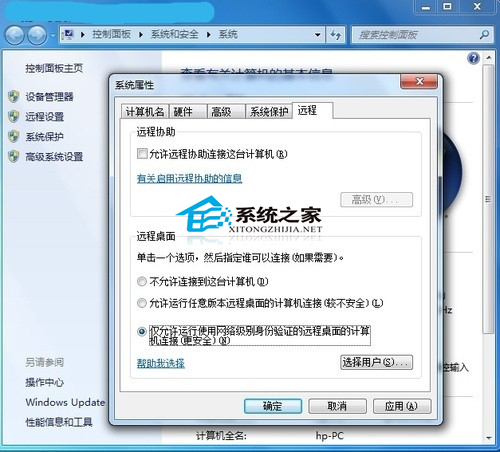
2、在远程桌面设置选项中,选择“仅允许运行使用网络级别身份验证的远程桌面的计算机连接”。
其次,利用Windows防火墙进行更安全的连接设置规则,操作方法:
1、在Windows控制面板中点击“系统和安全”→“Windows防火墙”→“高级设置”,启动“高级安全Windows防火墙”。

2、在其界面点击“入站规则”,双击入站规则列表最下方的“远程桌面(TCP-In)”,打开其属性窗口。

在“远程桌面(TCP-In)”属性窗口的“常规”标签页下可选择“只允许安全连接”,然后单击“自定义”按钮打开允许条件安全设置面板。
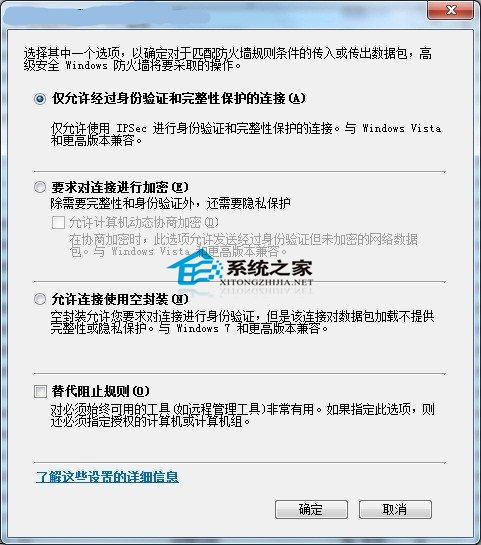
在自定义允许条件安全设置面板中,用户可根据自己的安全需求选择“仅允许经过身份验证和完整性保护的连接”、“要求对连接进行加密”、“允许连接使用空封装”、“替代阻止规则”等四个安全选项,从而增强远程桌面连接的安全性。其中,要求对连接进行加密时,可以增强隐私保护,并可以选择“允许计算机动态协商加密”。
当然,在远程桌面(TCP-In)属性中,还可以针对具体的计算机、IP、用户等进行特别的授权和指定,让远程桌面连接更加安全。
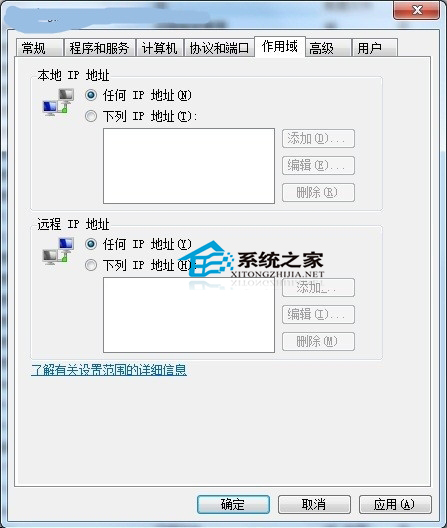
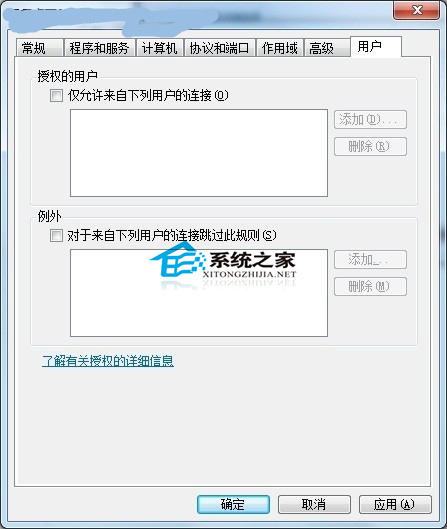
让Win7系统远程桌面连接更安全的方法就到这里了,大家不妨都设置一下哦,想了解更多教程不要错过windows 7en 官网哦。
还在烦恼系统重装软件哪个好 吗?现在Windows7之家为了方便用户更快速的操作安装系统,推出了系统之家一键重装工具,系统之家一键重装大师有效解决重装系统步骤多,不安全,成功率低等问题,操作更符合用户体验。

下载地址:http://www.kkzj.com/
Copyright ©2018-2023 www.958358.com 粤ICP备19111771号-7 增值电信业务经营许可证 粤B2-20231006